Tương tự như lỗi Kết nối với Microsoft Exchange không khả dụng khi khởi động Outlook, một số người dùng PC đã cài đặt Microsoft 365 hoặc Microsoft Office trên máy tính Windows 11 hoặc Windows 10 của họ có thể nhận được thông báo lỗi The connection to Microsoft Exchange is unavailable when setting up Outlook trên thiết bị của họ. Trong bài đăng này, chúng tôi đưa ra các giải pháp phù hợp nhất cho vấn đề này.
Thông báo lỗi đầy đủ đọc như sau;
Không thể hoàn thành hành động. Kết nối với Microsoft Exchange không khả dụng. Outlook phải trực tuyến hoặc được kết nối để hoàn thành tác vụ này.
Sự cố này có thể xảy ra nếu người dùng có tài khoản tại nhà cung cấp bên thứ ba sử dụng cùng địa chỉ email và mật khẩu mà tài khoản Office 365 của người dùng sử dụng.
Nội dung
Kết nối với Microsoft Exchange không khả dụng khi thiết lập Outlook
Nếu bạn nhận được Kết nối với Microsoft Exchange không khả dụng thông báo lỗi khi thiết lập Outlook trên PC chạy Windows 11/10 của bạn, bạn có thể thử các giải pháp được đề xuất của chúng tôi bên dưới không cụ thể để giải quyết vấn đề trên hệ thống của bạn.
- Chạy Hỗ trợ của Microsoft và Hỗ trợ khôi phục
- Tạo bí danh mới cho người dùng Office 365
- Thay đổi tên người dùng hoặc mật khẩu
Hãy cùng xem mô tả về quy trình liên quan đến từng giải pháp được liệt kê.
Trước khi bạn tiếp tục với các giải pháp bên dưới, hãy đảm bảo rằng PC của bạn không gặp sự cố kết nối internet và máy chủ Exchange không ngoại tuyến – nếu bạn là quản trị viên CNTT hoặc Exchange, Trình phân tích kết nối từ xa của Microsoft có thể giúp bạn chẩn đoán một số sự cố, như thiết lập tài khoản Outlook, sự cố kết nối, v.v.
1]Chạy Hỗ trợ của Microsoft và Hỗ trợ khôi phục
Nếu bạn đã chạy vào kết nối với Microsoft Exchange không khả dụng khi thiết lập Outlook trên PC chạy Windows 11/10 của bạn, bạn có thể chạy Microsoft Support and Recovery Assistant phiên bản GUI của công cụ hoặc phiên bản dòng lệnh và xem sự cố trong tiêu điểm có được giải quyết hay không.
Công cụ SaRA có thể giúp bạn với Outlook nếu:
2]Tạo bí danh mới cho người dùng Office 365
Giải pháp này yêu cầu bạn tạo bí danh mới cho người dùng trong Office 365 và sử dụng bí danh đó để thiết lập Outlook. Để thực hiện tác vụ này, hãy làm như sau:
- Đăng nhập vào trung tâm quản trị Exchange.
- Lựa chọn Recipients.
- Lựa chọn Mailboxes.
- Bấm đúp vào hộp thư của người dùng.
- Lựa chọn Email address,
- Lựa chọn Add.
- Lựa chọn SMTP.
- Bây giờ, hãy thêm một bí danh mới sử dụng .onmicrosoft.com miền (ví dụ; [email protected] bí danh).
Bây giờ, thay vì địa chỉ email của người dùng, hãy sử dụng bí danh mà bạn vừa tạo để thiết lập Outlook. Trong quá trình thiết lập Outlook và bạn lại được nhắc nhập thông tin đăng nhập, hãy sử dụng địa chỉ email Office 365 thực của người dùng.
3]Thay đổi tên người dùng hoặc mật khẩu
Đây là một giải pháp đơn giản cho vấn đề nổi bật, liên quan đến việc thay đổi tên người dùng hoặc mật khẩu của tài khoản Office 365 của người dùng hoặc của tài khoản bên thứ ba của người dùng để nó là duy nhất cho tài khoản Office 365 của người dùng.
Đó là nó!
Làm cách nào để sửa lỗi Outlook Kết nối với Microsoft Exchange không khả dụng?
Để khắc phục Lỗi không khả dụng kết nối với Microsoft Exchange trên PC của bạn, hãy thử các đề xuất sau:
- Chỉnh sửa sổ đăng ký.
- Cập nhật hồ sơ Outlook của bạn.
- Tạo hồ sơ Outlook mới.
- Xóa hồ sơ Outlook của bạn.
- Sử dụng lệnh flushdns.
- Khởi động lại các dịch vụ Microsoft Exchange.
- Tắt phần mềm chống vi-rút của bạn.
- Đặt các địa chỉ IP CHIẾN THẮNG trên PC của bạn.
Làm cách nào để kết nối Microsoft Exchange với Outlook?
Để thiết lập hoặc kết nối máy chủ Microsoft Exchange với Outlook, hãy làm theo các bước sau:
- Mở Outlook.
- Tiếp theo, mở Control Panel.
- Lựa chọn Mail.
- Nhấp chuột Show Profiles và chọn hồ sơ Outlook bạn muốn thay đổi.
- Xác định vị trí Services và nhấp vào Add Service.
- Nhập thông tin Máy chủ Exchange của bạn, bao gồm tên của máy chủ và tên hộp thư cụ thể của bạn.
Làm cách nào để thay đổi Microsoft Exchange từ Trực tuyến sang Microsoft Exchange?
Bạn cần tắt Chế độ đệm ẩn Exchange, nhưng hãy nhớ rằng Outlook sẽ xử lý các thay đổi trong Danh sách địa chỉ chung chậm hơn hoặc sẽ không thể tìm thấy một số email nhất định khi bạn tìm kiếm chúng. Làm theo các hướng dẫn này:
- Mở Outlook.
- Nhấn vào File.
- Nhấp chuột Account Settingsvà sau đó nhấp vào Account Settings từ trình đơn thả xuống.
- Trên E-mailnhấn vào Trao đổi tài khoảnvà sau đó nhấp vào Change.
- Ở dưới Máy chủ Microsoft Exchangechọn hoặc xóa Use Cached Exchange Mode hộp kiểm.
Tại sao Outlook bị ngắt kết nối khỏi Exchange Server?
Một nguyên nhân có thể khiến Outlook bị ngắt kết nối khỏi Exchange Server là bạn đang sử dụng Outlook và bạn đã tắt Mã hóa dữ liệu giữa Microsoft Office Outlook và hồ sơ Microsoft Exchange cài đặt. Cấu hình mặc định cho Exchange Server 2013 yêu cầu Mã hóa RPC từ máy khách Outlook. Điều này ngăn không cho máy khách có thể kết nối.
Cảm ơn các bạn đã theo dõi TOP Thủ Thuật trên đây là những chia sẻ của chúng tôi về Kết nối với Microsoft Exchange không khả dụng khi thiết lập Outlook. Hy vọng bài viết tại chuyên mục Thủ Thuật Phần Mềm sẽ giúp ích được cho bạn. Trân trọng !!!


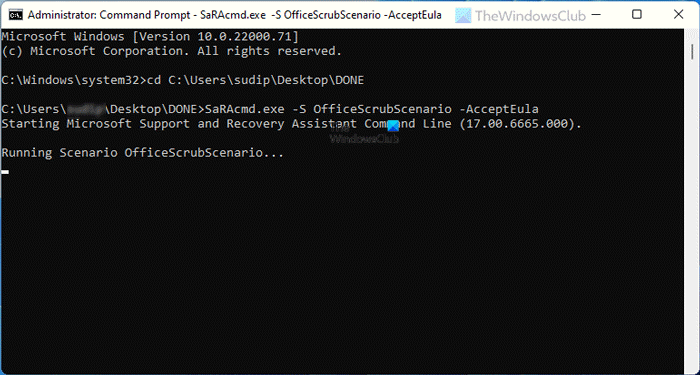
![Download AutoCAD 2009 Full Xforce Keygen [64 bit + 32 bit] Download AutoCAD 2009 Full Xforce Keygen [64 bit + 32 bit]](https://topthuthuat.com.vn/wp-content/uploads/2022/08/autocad-2009-350x250.jpg)


![AutoCAD 2012 [32bit + 64bit] Full Crack X-force Keygen 2012 AutoCAD 2012 [32bit + 64bit] Full Crack X-force Keygen 2012](https://topthuthuat.com.vn/wp-content/uploads/2022/08/Autodesk-2012-350x250.jpg)
![Tải AutoCAD 2015 Full Bản Quyền Xforce Keygen [32bit/64bit] Tải AutoCAD 2015 Full Bản Quyền Xforce Keygen [32bit/64bit]](https://topthuthuat.com.vn/wp-content/uploads/2022/08/Auto-CAD-2015-350x250.jpg)










